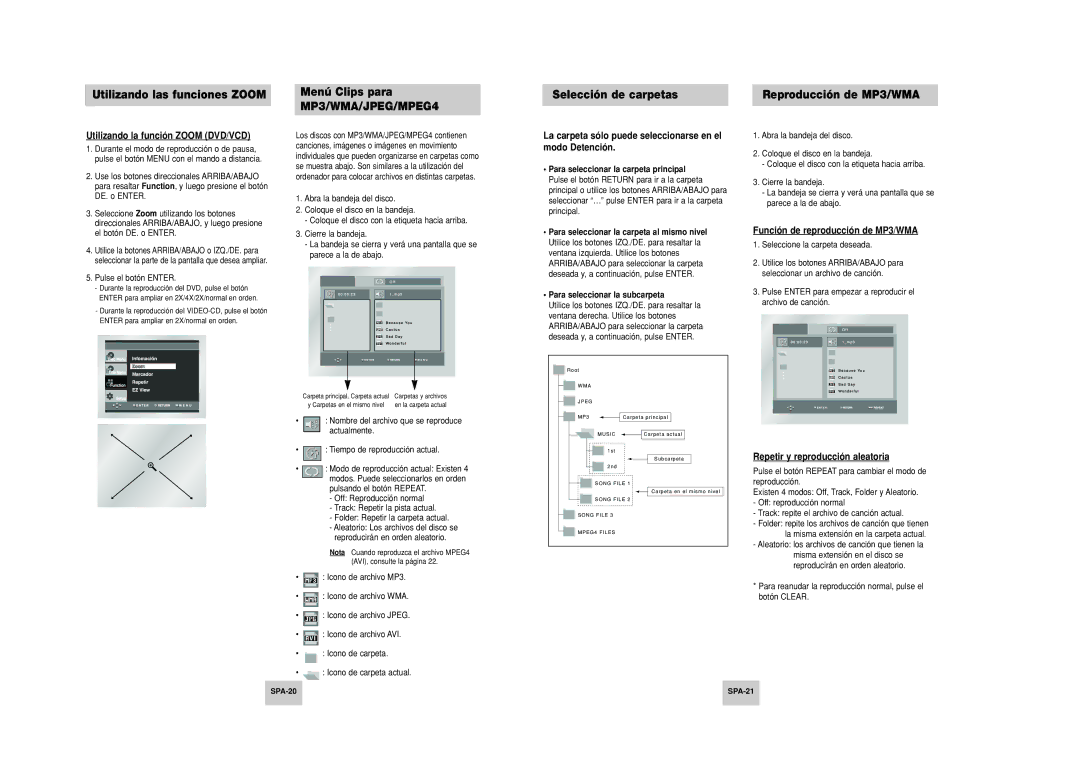Utilizando las funciones ZOOM | Menú Clips para | Selección de carpetas | Reproducción de MP3/WMA |
| MP3/WMA/JPEG/MPEG4 |
|
|
Utilizando la función ZOOM (DVD/VCD)
1.Durante el modo de reproducción o de pausa, pulse el botón MENU con el mando a distancia.
2.Use los botones direccionales ARRIBA/ABAJO para resaltar Function, y luego presione el botón DE. o ENTER.
3.Seleccione Zoom utilizando los botones direccionales ARRIBA/ABAJO, y luego presione el botón DE. o ENTER.
4.Utilice la botones ARRIBA/ABAJO o IZQ./DE. para seleccionar la parte de la pantalla que desea ampliar.
5.Pulse el botón ENTER.
-Durante la reproducción del DVD, pulse el botón ENTER para ampliar en 2X/4X/2X/normal en orden.
-Durante la reproducción del
Los discos con MP3/WMA/JPEG/MPEG4 contienen canciones, imágenes o imágenes en movimiento individuales que pueden organizarse en carpetas como se muestra abajo. Son similares a la utilización del ordenador para colocar archivos en distintas carpetas.
1.Abra la bandeja del disco.
2.Coloque el disco en la bandeja.
-Coloque el disco con la etiqueta hacia arriba.
3.Cierre la bandeja.
-La bandeja se cierra y verá una pantalla que se parece a la de abajo.
La carpeta sólo puede seleccionarse en el modo Detención.
•Para seleccionar la carpeta principal Pulse el botón RETURN para ir a la carpeta principal o utilice los botones ARRIBA/ABAJO para seleccionar “…” pulse ENTER para ir a la carpeta principal.
•Para seleccionar la carpeta al mismo nivel Utilice los botones IZQ./DE. para resaltar la ventana izquierda. Utilice los botones ARRIBA/ABAJO para seleccionar la carpeta deseada y, a continuación, pulse ENTER.
•Para seleccionar la subcarpeta
Utilice los botones IZQ./DE. para resaltar la ventana derecha. Utilice los botones ARRIBA/ABAJO para seleccionar la carpeta deseada y, a continuación, pulse ENTER.
1.Abra la bandeja del disco.
2.Coloque el disco en la bandeja.
-Coloque el disco con la etiqueta hacia arriba.
3.Cierre la bandeja.
-La bandeja se cierra y verá una pantalla que se parece a la de abajo.
Función de reproducción de MP3/WMA
1.Seleccione la carpeta deseada.
2.Utilice los botones ARRIBA/ABAJO para seleccionar un archivo de canción.
3.Pulse ENTER para empezar a reproducir el archivo de canción.
Root |
WMA |
Carpeta principal, Carpeta actual | Carpetas y archivos | JPEG | |
y Carpetas en el mismo nivel | en la carpeta actual | ||
|
• |
|
|
| : Nombre del archivo que se reproduce |
|
|
| MP3 |
|
| Carpeta principal |
|
|
|
|
| |||||||||||
|
|
|
|
|
|
|
|
|
|
|
|
|
|
|
|
|
|
|
|
| |||||||
|
|
|
|
|
|
|
| actualmente. |
|
|
|
|
|
| MUSIC |
|
|
|
|
|
|
|
|
| |||
• |
|
|
|
| : Tiempo de reproducción actual. |
|
|
|
|
|
|
|
| Carpeta actual |
|
|
|
| |||||||||
|
|
|
|
|
|
|
|
|
|
| 1st |
|
|
|
|
|
| Repetir y reproducción aleatoria | |||||||||
|
|
|
|
|
|
|
|
|
|
|
|
|
|
|
| ||||||||||||
|
|
|
|
|
|
|
|
|
|
|
|
| |||||||||||||||
• |
|
|
|
|
|
|
| : Modo de reproducción actual: Existen 4 |
|
|
|
|
|
|
| 2nd |
|
| Subcarpeta |
|
| ||||||
|
|
|
|
|
|
|
|
|
|
|
|
|
|
|
|
|
|
|
| Pulse el botón REPEAT para cambiar el modo de | |||||||
|
|
|
|
|
|
|
|
|
|
|
|
|
|
|
|
|
|
|
|
|
| ||||||
|
|
|
|
|
|
|
|
|
|
|
|
|
|
|
| ||||||||||||
|
|
|
|
|
|
|
| modos. Puede seleccionarlos en orden |
|
|
|
|
|
| SONG FILE 1 |
|
|
|
|
|
| reproducción. | |||||
|
|
|
|
|
|
|
| pulsando el botón REPEAT. |
|
|
|
|
|
|
|
|
|
|
|
| |||||||
|
|
|
|
|
|
|
|
|
|
|
|
|
|
|
|
|
|
|
| Carpeta en el mismo nivel |
| Existen 4 modos: Off, Track, Folder y Aleatorio. | |||||
|
|
|
|
|
|
|
|
|
|
|
|
|
|
|
|
|
| ||||||||||
|
|
|
|
|
|
|
| - Off: Reproducción normal |
|
|
|
|
|
| SONG FILE 2 |
|
|
|
|
|
| - Off: reproducción normal | |||||
|
|
|
|
|
|
|
| - Track: Repetir la pista actual. |
|
|
|
|
|
|
|
|
|
|
|
|
|
|
|
|
| ||
|
|
|
|
|
|
|
|
|
|
| SONG FILE 3 |
|
|
|
|
|
| - Track: repite el archivo de canción actual. | |||||||||
|
|
|
|
|
|
|
| - Folder: Repetir la carpeta actual. |
|
|
|
|
|
|
|
|
|
|
|
|
|
|
|
|
| - Folder: repite los archivos de canción que tienen | |
|
|
|
|
|
|
|
|
|
|
|
|
|
|
|
|
|
|
|
|
|
| ||||||
|
|
|
|
|
|
|
| - Aleatorio: Los archivos del disco se |
|
|
|
|
|
|
|
|
|
|
|
|
|
|
|
|
| ||
|
|
|
|
|
|
|
|
|
|
| MPEG4 FILES |
|
|
|
|
|
| la misma extensión en la carpeta actual. | |||||||||
|
|
|
|
|
|
|
| reproducirán en orden aleatorio. |
|
|
|
|
|
|
|
|
| - Aleatorio: los archivos de canción que tienen la | |||||||||
|
|
|
|
|
|
|
|
|
|
|
|
|
|
|
|
|
|
|
|
|
|
|
|
| |||
|
|
|
|
|
|
|
|
|
|
|
|
|
|
|
|
|
|
|
|
|
|
|
|
|
|
| |
|
|
|
|
|
|
|
| Nota Cuando reproduzca el archivo MPEG4 |
|
|
|
|
|
|
|
|
|
|
|
|
|
|
|
|
| ||
|
|
|
|
|
|
|
|
|
|
|
|
|
|
|
|
|
|
|
|
|
|
|
|
| misma extensión en el disco se | ||
|
|
|
|
|
|
|
| (AVI), consulte la página 22. |
|
|
|
|
|
|
|
|
|
|
|
|
|
|
|
|
| reproducirán en orden aleatorio. | |
|
|
|
|
|
|
|
|
|
|
|
|
|
|
|
|
|
|
|
|
|
|
|
|
|
|
| |
• |
|
|
|
| : Icono de archivo MP3. |
|
|
|
|
|
|
|
|
|
|
|
|
|
|
|
|
| * Para reanudar la reproducción normal, pulse el | ||||
|
|
|
|
|
|
|
|
|
|
|
|
|
|
|
|
|
|
|
| ||||||||
|
|
|
|
|
|
|
|
|
|
|
|
|
|
|
|
|
|
|
|
| |||||||
• |
|
|
|
|
|
| : Icono de archivo WMA. |
|
|
|
|
|
|
|
|
|
|
|
|
|
|
|
|
| |||
|
|
|
|
|
|
|
|
|
|
|
|
|
|
|
|
|
|
|
|
|
|
| |||||
|
|
|
|
|
|
|
|
|
|
|
|
|
|
|
|
|
|
|
|
| botón CLEAR. | ||||||
|
|
|
|
|
|
|
|
|
|
|
|
|
|
|
|
|
|
|
|
|
|
| |||||
|
|
|
|
|
|
|
|
|
|
|
|
|
|
|
|
|
|
|
|
|
|
|
|
|
|
|
|
•![]() : Icono de archivo JPEG.
: Icono de archivo JPEG.
•![]() : Icono de archivo AVI.
: Icono de archivo AVI.
•![]() : Icono de carpeta.
: Icono de carpeta.
•![]() : Icono de carpeta actual.
: Icono de carpeta actual.
|
|